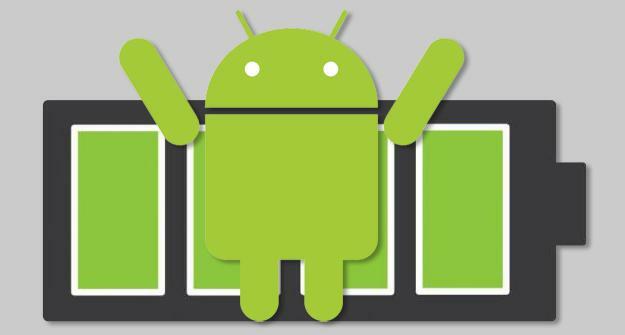نظرًا لأن نظام Android الأساسي يعمل في طريقه أبجديًا من خلال عربة الحلوى ، فإننا نتعامل مع الميزات والتحسينات الجديدة ، ولكن البرنامج ليس واضحًا أبدًا والمشكلات تظهر دائمًا. أصدرت Google الإصدار 4.1 من Android ، والذي يحمل الاسم الرمزي "Jelly Bean" في 9 تموز (يوليو) 2012. تبعه الإصدار 4.2 في 13 نوفمبر ، والإصدار 4.2.1 في 27 نوفمبر ، والإصدار 4.2.2 في 11 فبراير من هذا العام. تضمن الإصداران الأخيران مجموعة من إصلاحات الأخطاء.
قدمت القفزة الأولية من "Ice Cream Sandwich" (Android 4.0) إلى Jelly Bean تجربة أكثر سلاسة ، وقدم لنا الإصدار 4.2 التالي مجموعة من الميزات الصغيرة ولكنها مفيدة. ومع ذلك ، على الرغم من أنه قد يتم تحسينه ، فقد واجه العديد من المستخدمين مشاكل مع Android Jelly Bean.
مقاطع الفيديو الموصى بها
فيما يلي بعض الأخطاء والمشكلات الشائعة في Jelly Bean وحاول اقتراح حلول بديلة أو ، حيثما أمكن ، حلول حقيقية.
المشكلة: انقطاع شبكة Wi-Fi أو عدم الاتصال
لقد رأينا الإبلاغ عن هذه المشكلة على نطاق واسع على عدد من أجهزة Android. يبدو أن الخيط المشترك لبعض الأشخاص هو التحديث إلى Jelly Bean ، لكن تحديثات الإصدار المختلفة قد أثرت على أجهزة مختلفة. هناك الكثير من الأسباب المحتملة لحدوث مشكلات Wi-Fi وقد يكون ذلك بسبب جهاز التوجيه الخاص بك أو الإعدادات الموجودة عليه. إذا وجدت أن جهازك غير قادر على الاتصال بشبكة Wi-Fi ، أو استمر في قطع اتصال Wi-Fi ، فهناك أشياء يمكنك تجربتها.
الحلول الممكنة
- حاول إيقاف تشغيل جهاز التوجيه وشبكة Wi-Fi على جهازك. أخبر جهازك أن ينسى تفاصيل شبكة Wi-Fi الخاصة بك. اضغط مع الاستمرار على زر الطاقة وأعد تشغيله ، أو أغلقه تمامًا ثم أعد تشغيله مرة أخرى. أعد تشغيل جهاز التوجيه مرة أخرى. قم بتشغيل Wi-Fi على جهازك مرة أخرى وأدخل التفاصيل من جديد.
- حاول الذهاب إلى الإعدادات> Wi-Fi> القائمة> خيارات متقدمة على جهازك وتأكد من أن عبارة "استمر في تشغيل Wi-Fi أثناء النوم" تقول دائمًا. يمكنك أيضًا محاولة إلغاء تحديد المربع المجاور لـ تجنب الاتصالات الضعيفة.
المشكلة: إعادة التشغيل العشوائي أو التجميد
إذا وجدت أن هاتفك يستمر في التجميد أو التعطل وإعادة تشغيل نفسه بعد تحديث Jelly Bean ، فقد يكون السبب في ذلك هو تطبيق غير متوافق. تكمن المشكلة في أنه تم تحديث برنامجك ، ولكن التطبيق لم يتم تحديثه. قد يكون سبب ذلك أيضًا خطأ في Jelly Bean - أصدرت Google 4.2.2 وكان من المفترض أن تصلح عددًا من الأخطاء بما في ذلك مشكلة إعادة التشغيل العشوائي. إذا كنت لا تزال تواجه مشكلات ، فهناك بعض الأشياء التي تستحق المحاولة.
الحلول الممكنة
- دائمًا ما يكون منفذ الاتصال الأول هو الضغط باستمرار على زر الطاقة وإيقاف تشغيل جهازك تمامًا ثم الانتظار لحظة وتشغيله مرة أخرى.
- تحقق من التطبيقات التي تعمل الإعدادات> مدير التطبيق على ال جري فاتورة غير مدفوعة. قم بإزالتها واحدة تلو الأخرى وانتظر لمعرفة ما إذا كانت مشكلة إعادة التشغيل أو التجميد تحدث حتى تجد التطبيق المسؤول. يمكن أن يكون هذا الحل مضيعة للوقت بشكل مزعج.
- قم بإعادة ضبط المصنع بالذهاب إلى الإعدادات> النسخ الاحتياطي وإعادة الضبط> إعادة ضبط المصنع. أدخل النمط أو كلمة المرور أو رقم التعريف الشخصي عند مطالبتك بذلك ، ثم اختر محو كل شيء. ضع في اعتبارك أن هذا سيؤدي في الواقع إلى محو كل المحتوى الموجود على هاتفك وإعادة تثبيت إصدار جديد من Android. أي شيء مهم النسخ الاحتياطي.
المشكلة: عمر بطارية سيئ
تعتبر الشكاوى المتعلقة بعمر البطارية الضعيف شائعة بالنسبة للهواتف الذكية بشكل عام ، لكن بعض الأشخاص اشتكوا من أن عمر بطارية أجهزتهم كان أسوأ بشكل ملحوظ بعد الترقية إلى Jelly Bean. قد يرجع ذلك إلى تطبيقات أو خدمات معينة. إذا وجدت أن بطاريتك تنفد بشكل أسرع مما كانت عليه من قبل ، فحاول إعادة التشغيل أولاً. إذا لم يساعدك ذلك ، فجرّب الخطوات أدناه.
الحلول الممكنة
- اذهب داخل الإعدادات> البطارية وإلقاء نظرة على أكثر ما يستنزف القوة. أبلغ بعض الأشخاص عن زيادة في عمر البطارية بعد إيقاف تشغيل Google Now أو Google Wallet ووظيفة NFC. ربما يكون لديك تطبيق آخر يعمل في الخلفية يستهلك طاقة أكثر مما ينبغي. إذا كان الأمر كذلك ، فستجده هنا ويمكنك التعامل معه.
- قد يكون ذلك بسبب اتصال جهازك بشبكة LTE أو محاولة ذلك. يمكنك تغيير هذا في الإعدادات> المزيد من الإعدادات> شبكات الجوال وحدد وضع الشبكة الخاص بك.
- قد يكون هناك خطأ في قراءة بطاقة microSD الخاصة بك. حاول إزالته ومعرفة ما إذا كانت المشكلة قائمة. إذا كان يعمل ، فقم بنسخ المحتويات احتياطيًا إلى جهاز الكمبيوتر الخاص بك وإعادة تهيئة البطاقة.
المشكلة: البلوتوث لا يعمل
أكدت Google أن الإصدار 4.2 من Android يحتوي على خطأ في Bluetooth يمكنه تعطيل تدفق الصوت. إذا واجهت مشكلات في وظيفة Bluetooth بعد الترقية إلى الإصدار 4.2 ، فهذا هو السبب.
حل: أصدرت Google إصلاحًا في الإصدار 4.2.1. تحتاج إلى الترقية حتى تعمل البلوتوث مرة أخرى. هذا ، على افتراض أنه ممكن
المشكلة: ديسمبر مفقود
حدث خطأ كبير في شهر كانون الأول (ديسمبر) أنه فاته تقويم تطبيق People على أجهزة Nexus في التحديث 4.2.
حل: تم استعادته في الإصدار 4.2.1.
مشاكل Android Jelly Bean الأخرى
كانت معظم المشكلات التي ظهرت بعد طرح تحديثات Jelly Bean خاصة بالجهاز. إذا لم تتمكن من العثور على حل لمشكلتك الخاصة ، فقد ترغب في التحقق من بعض تقارير المشاكل الأخرى. الدفع مشاكل Galaxy S3, مشاكل Nexus 4، أو مشاكل Nexus 7 لمزيد من المساعدة. يمكنك أيضًا مشاركة مشكلة Jelly Bean في التعليقات.
إذا وجدت إصلاحات بديلة لأي مشكلات في Jelly Bean ، فيرجى مشاركتها. تحقق مرة أخرى ، حيث سنقوم بتحديث هذه الجولة بمرور الوقت.
ترقية نمط حياتكتساعد Digital Trends القراء على متابعة عالم التكنولوجيا سريع الخطى من خلال أحدث الأخبار ومراجعات المنتجات الممتعة والافتتاحيات الثاقبة والنظرات الخاطفة الفريدة من نوعها.